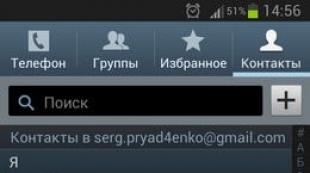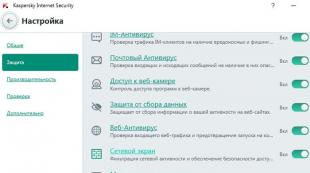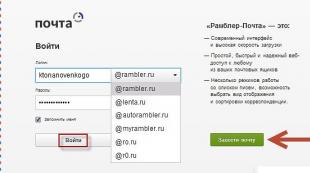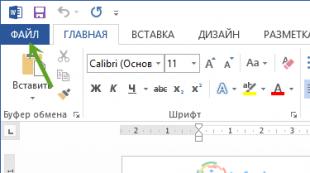„Yandex“ naršyklė – išsami nustatymų apžvalga ir darbo greičio optimizavimas. Kaip įdiegti išmaniąją liniją „Yandex“ Kitos galimos užduočių juostos problemos
„Yandex.Browser“ yra gana populiari ir populiari paieškos sistema, užimanti trečią vietą antroje pakopoje tarp savo bendraamžių. Naujoji versija yra patogi, daugiafunkcė ir be klaidų interneto naršyklės versija, turinti ir Turbo funkciją maksimaliu greičiu įkelti „sunkius“ tinklalapius. Naršyklė turi daug svarbių ir vertų savybių, kurios bus išsamiau aptartos šiandieninėje apžvalgoje.
Naršyklės pranašumai ir savybės
Iš karto norėčiau jus supažindinti su pagrindiniai privalumai paieškos variklis, kad pasirinktumėte daugiau informacijos:
- Įmontuotas blokatorius reklama.
- Išplėstinė funkcinis sąsaja, kurios, deja, nėra „Google Chrome“.
- Intuityviai paprasti nustatymai ir parinktis, kurias gali lengvai suprasti net pradedantysis.
- Turbo technologijažymiai pagreitina darbo su http procesą suglaudindamas puslapius ir leidžia laisvai lankytis užblokuotose svetainėse.
- Patogus„Yandex“ skydelis su žymėmis iš esmės, kaip ir bet kurioje kitoje naršyklėje.
- "Protingas" adreso juosta, kuris labai naudingai duoda užuominų įvedant svetainių pavadinimus.
- Galingas įmontuotas antivirusinė apsauga iš Kaspersky Lab.
- Įmontuotas vertėjas 9 bendrinėmis kalbomis.
- Yra versija skirta Mac OS operacinei sistemai.
- Mobilusis versija, skirta Android ir iOS.
- Universalumas diegiant visus plėtinius iš „Chrome“.
Kur atsisiųsti ir kaip įdiegti
Galite ir turėtumėte atsisiųsti nemokamą ir atnaujintą „Yandex“ naršyklės versiją iš oficialios svetainės. Svetainėje reikia pasirinkti tinkama versija savo operacinei sistemai, iš esmės ten siūlomos visos esamos versijos.
Naršyklės aplankas nustatytas į sistemos diskas C. Bet kokiu atveju darbalaukyje pasirodys naršyklės nuoroda. Jei norite, galite jį rasti meniu Pradėti, Programų tvarkytuvės meniu arba per paiešką. Norėdami aptikti visus naršyklės aplankus, galite naudoti paiešką pačiame C diske tai daroma taip:

Numatytas montavimas vartotojo pasirinkimas: standartinis arba numatytasis. Pažymėję visus žymimuosius langelius, diegimas įvyks per kelias minutes, o mes eisime tiesiai į patogius nustatymus „sau“. 
Kaip nustatyti „Yandex“ naršyklę
Įdiegę būsite nukreipti į pagrindinį „Yandex“ puslapį su keliais vaizdiniais skirtukais ekrano viduryje. Beje, labai patogus dalykas norint greitai pasiekti lankomiausias svetaines. Norėdami patekti į nustatymų meniu, turite spustelėti mažą trijų eilučių piktogramą viršutiniame dešiniajame kampe ir išskleidžiamajame meniu pasirinkti mums reikalingą funkciją. 
Atkreipkite dėmesį, kad daugelį funkcijų galima konfigūruoti išskleidžiamajame meniu, pažvelkime į kiekvieną atskirai. Pradėkime nuo paties pirmojo nustatymo.
Sinchronizavimas
Patogi funkcija, leidžianti laikyti ir vežti mėgstamas žymes, slaptažodžius, plėtinius ir asmeninę istoriją į bet kokius sinchronizuotus įrenginius. 
Prieiga prie asmeninių duomenų serveryje saugoma autorizacijos sistemos, todėl visi sinchronizavimo procesai vyks naudojant „Yandex.Mail“ paskyrą. Jei jau turite paskyrą, tiesiog prisijunkite, jei dar neturite, tada jums reikia. Kitas veiksmas yra pažymėti duomenų, kuriuos reikia sinchronizuoti, tipų langelius. 
Vartotojas savo nuožiūra turi galimybę bet kada išjungti šią funkciją arba pakeisti pasirinktus duomenis. Norėdami tai padaryti, valdymo skydelyje atidarykite skyrių „Sinchronizavimas“. 
Pagrindinis puslapis paleidžiant
Vartotojas turi teisę pasirinkti, kur pradėti darbą atidarant naršyklę– iš švaraus lapo arba iš išsaugotų skirtukų, kurie buvo atidaryti ankstesnėje sesijoje. Ką norite matyti paleidę naršyklę – rezultatų suvestinę ar naujausius skirtukus? Pasirinkite pažymėdami atitinkamus langelius. 
Paieškos nustatymai
„Yandex“ galite konfigūruoti greita išplėstinė paieška, o papildomas vaizdinių svetainės piktogramų, matomų paieškos rezultatuose, rodymas yra patogus pliusas. Norėdami tai padaryti, naudosime nustatymų puslapį. Tinkinkite patogią ir teisingą paiešką sau. 
Išvaizdos parinktys
Iš pradžių, diegiant paieškos variklį, visi elementai įjungta pagal numatytuosius nustatymus. Jei norite, galite pakeisti naršyklės sąsają pagal savo skonį. 
Žymių juosta
Šiek tiek žemiau yra žymių juostos parinktys. Daugelis aktyvių vartotojų pasirenka patogumą išsaugoti žymes skydelyje, esančiame po adreso juosta. Yra dar viena puiki galimybė vaizdinės piktogramos, iš kurių 20 galima išsaugoti ekrane.
Svetainės įtraukimas į žymes yra gana paprastas, vos keli paspaudimai. Paprasčiausias būdas yra naudoti specialią žvaigždutę adreso eilutės pabaigoje. Spustelėkite žvaigždutę– pasirinkite aplanką – spustelėkite Atlikta! Viskas labai paprasta! 
Kitas patogus būdas – pridėti žymes ištisos grupės.
Jūsų pasirinkta paieškos sistema
Kad atitiktų jūsų skonį, įdiekite paieškos variklį, prie kurio esate įpratę. 
Pranešimų nustatymas
Naršyklė palaiko šią parinktį įjungimas ir išjungimas pranešimai apie naują medžiagą svetainėje. 
Beje, ant socialinės žiniasklaidos skirtukai, galite įjungti patogią funkciją – pranešimų apie naujus pranešimus rodymą. Norėdami tai padaryti, „Tableau“ nustatymuose yra parinktis „Informer“, suaktyvinkite ją ir žinokite apie naujausius pranešimus. 
Vartotojo profilis
Asmeninis vartotojo profilis yra asmeninis visų mėgstamiausių „Yandex“ paieškos variklio nustatymų ir duomenų rinkinys. Profilis sukurta automatiškai diegimo metu ir saugiai saugo visus jūsų duomenis.
Jei nesate vienintelis sistemos vartotojas, rekomenduojama kiekvienam vartotojui sukurti atskirą profilį, kad jūsų nustatymai ir nuostatos liktų tik asmeninėje prieigoje. Norėdami tai padaryti, tiesiog eikite per nustatymus ir pridėti profilį. Tais pačiais nustatymais, jei norite, galite ištrinti arba pakeisti profilį. 
Galite peržiūrėti visus esamus naršyklės profilius ir prisijungti bei perjungti juos naudodami viršutiniame skydelyje esančią piktogramą. 
Numatytoji naršyklė
Jei jums patinka „Yandex“ naršyklė ir norite, kad joje atsidarytų visi hipersaitai, įjunkite šią funkciją.
Taip pat yra įmontuotas skelbimų blokatorius– nustatykite išskyrimus jūsų pasirinktai naudingai reklamai. 
Prijunkite turbo režimą
Būtinai įjunkite turbo režimą, bet kokiu atveju tai nepakenks, ypač jei turite mobilųjį ryšį, režimas padės taupyti eismą. Pradiniame puslapyje su lentele turite spustelėti mygtuką „ papildymai„Tada eikite į nustatymus ir įjunkite. 
Čia baigiasi pagrindiniai nustatymai, tačiau yra papildomų, kurie taip pat atlieka svarbų vaidmenį ir turi keletą naudingų parametrų. 
Atsisiųstus failus
Pagal numatytuosius nustatymus visose naršyklėse įdedami atsisiųsti failai į atsisiuntimų aplanką. Jums gali būti patogu vieną kartą nustatyti savo aplanką, kad išsaugotumėte visus atsisiųstus failus. Taip pat galite naudoti ir įdiegti funkciją, kurioje sistema kiekvieną kartą paklaus, kur geriau išsaugoti atsisiųstą failą.
– palyginti nauja parinktis, leidžianti greitai atlikti įvairiausius veiksmus naudojant specialius gestus. Leidžia slinkti ankstesniais puslapiais. 
Slaptažodžiai ir formos
Jei esate vienas vartotojas Jūsų kompiuteryje yra patogi funkcija automatiškai užpildyti formas ir išsaugoti slaptažodžius. Ši parinktis leidžia sutaupyti laiko prisijungiant prie paskyrų. 
Kontekstinis meniu
Įjungę šią parinktį galite Greita paieška paryškinti žodžiai Yandex. 
Norėdami dirbti, turite paryškinti žodį ar sakinį ir spustelėti pasirodžiusį. trikampio mygtukas. Kontekstinis meniu akimirksniu parodys rezultatą – greitą atsakymą arba vertimą. 
Žiniatinklio turinys
Prastas regėjimas? Jei norite padidinti šriftą arba pakeisti jo tipą, jokių problemų! Jūs netgi galite priartinti visą puslapį. 
Tinklas, kalba ir regionas
Puikus išplėstinės paieškos sistemos sprendimas yra darbui tinkamo tinklo pasirinkimas, patogi kalba ir galimybė bet kada pakeisti šalį. 
Sistema, energijos taupymas ir aparatinės įrangos pagreitis
Atjungus nuo elektros tinklo, jūsų įrenginys galės žymiai taupyti akumuliatoriaus energiją ir pratęsti veikimo laiką.
Sistema turi produktyvią parinktį, vadinamą „ aparatūros pagreitis", kuri leidžia naudoti grafikos greitintuvą; be to, galite optimizuoti vaizdus, kad sumažintumėte RAM suvartojimą. 
Nustatyti iš naujo
Atstatymo mygtukas leidžia atstatyti Beveik visi nustatymai grąžinami į gamyklinius numatytuosius nustatymus. 
Stalo įrengimas
Kiekvienas naujas tuščias „Yandex“ skirtukas yra ypatinga, įspūdinga lentelė. Tableau yra greito paleidimo skydelis puslapiams, kuriuose patogiose plytelėse yra vaizdinės lankomiausių svetainių žymės. Taip pat paskelbta čia mygtukai greitai pasiektiį naršymo istoriją, atsisiųstų failų katalogą, įdiegtus priedus ir kt.
Pridėti vizualines žymes prie lentelės yra labai paprasta, nukopijuokite svetainės adresą ir iškart atsiras pridėjimo skydelis, tada spustelėkite Atlikta ir svetainė jau bus rodoma kaip piktograma lentelėje. 
Jei reikia pašalinti arba redaguoti bet kurią piktogramą, turite užvesti pelės žymeklį virš dešiniojo vaizdinio skirtuko kampo ir spustelėti atitinkamą elementą.
Svarbu! Jei įdiegėte naują „Yandex“ naršyklės versiją, bet ekranas nerodomas, laikas patikrinti, ar jūsų įrenginyje nėra virusų. Labai dažnai tokios problemos kyla dėl kenkėjiškų programų.
Greičiausiai galima išjungti „Tableau“. Bent jau oficialioje svetainėje rašoma, kad naršyklės nustatymuose yra parinktis „atidaryti rezultatų suvestinę“, kurią reikėtų išjungti. Bet mums nepavyko rasti tokio daikto. Matyt, naujose versijose ši funkcija buvo pašalinta.
Temos nustatymas
„Yandex.Browser“ galite pasirinkti bet kurią pradinio puslapio temą iš programoje įdiegtų temų - įprastus arba animuotus vaizdus. Taip pat galite papildomai parsisiųsti iš interneto. Pradiniame puslapyje po vaizdinėmis piktogramomis yra užrašas „ fono galerija arba mygtuką „Tinkinti ekraną“. 
Spustelėkite mygtuką ir pasirinkite iš galimų, tada spustelėkite „ pasiruošę“ Viskas paprasta ir paprasta. 
„Yandex“ priedų nustatymas
„Yandex“ paieškos sistemoje jau yra įdiegtos kelios naudingos programos ir plėtiniai, kurie pagerina naršyklės funkcionalumą ir daro ją universalesnę. Naudodami išskleidžiamąjį meniu patenkame į priedus. 
Čia galite prijungti įvairius priedus ir specialius modulius, taip pat sukurtus trečiųjų šalių kūrėjų. Paspaudę mygtuką " papildymai» atsiduriame įskiepių tvarkyklėje. Šis puslapis rodomas visų priedų sąrašas, tiek iš anksto įdiegtus, tiek tuos, kuriuos vartotojas pats prijungs ateityje.
Naudodami įjungimo / išjungimo mygtukus galite lengvai valdyti visus priedus. Tai, kas tikrai neturi ribų, yra didžiulis visų rūšių plėtinių pasirinkimas iš katalogo „Yandex“ (daugiau nei 150). Slinkite puslapiu žemyn ir spustelėkite " plėtinių katalogas». 
Svarbi informacija! Galite įdiegti daugybę skirtingų plėtinių, tačiau atminkite – kuo daugiau plėtinių įdiegsite, tuo lėčiau veiks naršyklė.
Išjunkite papildinius ir pašalinkite įrankių juostas
Labai dažnai, diegiant trečiųjų šalių programas, kompiuteryje atsiranda įvairios įrankių juostos ar įrankių juostos. Norėdami atlikti aukštos kokybės automatinį pašalinimą, galite naudoti universalias specialias priemones, pavyzdžiui, įrankių juostos valikliu. Tačiau yra ir kitas būdas visada žinoti apie įvykius ir rankiniu būdu patikrinti, kurios programos ir papildiniai yra įdiegti.
Norėdami tai padaryti, įklijuokite į naršyklės adreso juostą naršyklė://plugins ir paspauskite enter, iškart atsidarys puslapis su visais esamais papildiniais. Štai kaip ji atrodo: 
Čia galite valdyti visus plėtinius ir darbui reikalingus papildinius. Jei norite sužinoti daugiau apie kurią nors konkrečią programą, viršutiniame dešiniajame kampe spustelėkite „daugiau informacijos“. 
Naršymo duomenų ištrynimas
Norėdami išvalyti naršyklės talpyklą ir slapukus, turite eiti į naršymo istorijos puslapį. Turėtumėte eiti į meniu, pasirinkite eilutę " papildomai", iššokančiajame lange spustelėkite " išvalyti istoriją» 
Atsidariusiame fono lange nustatykite, kuriam laikui istorija turi būti išvalyta ir ką tiksliai reikia ištrinti. Ekrane galite atidaryti langą naudodami sparčiųjų klavišų kombinaciją " Ctrl+
Shift+
Del“ Tai atrodo taip: 
Optimizavimas siekiant maksimalaus našumo
Norėdami optimizuoti, turite eiti į naršyklės paslėptų funkcijų puslapį. Mes pakeisime visus tikslius paieškos variklio nustatymus. Paieškos adreso juostoje įveskite naršyklė://flags/, galite naudoti greitųjų klavišų kombinaciją: Ctrl+F.
Padidinkite maksimalią turimą RAM
Puslapyje turite rasti funkcijos pavadinimą “ Maksimalus vaizdų skaičius“ Meniu nustatykite reikšmę į 512, tai žymiai padidins paieškos variklio greitį, nepadidindamas RAM suvartojimo. 
Padidinkite vaizdo įkėlimo greitį
Norėdami greitai apdoroti vaizdus, naudojame kuo daugiau gijų. Raskite liniją" Bitmap gijų skaičius“ ir pakeiskite numatytąsias reikšmes į skaičių 4. 
Greitesnis skirtukų uždarymas
Šios parinkties įjungimas padės sutaupyti ir laiko, ir nervų, ypač kai interneto ryšio greitis mažas, kai atidaryti skirtukai linkę užšalti. Rasti prekę " Leisti greitai uždaryti skirtukus / langus» ir suaktyvinkite parinktį. 
Aparatinis pagreitis
Suaktyvinus šią parinktį, naršyklė naudos visus integruotos vaizdo plokštės išteklius, net jei kortelė yra pasenusi ir silpna. Raskite vardą paieškoje " Programinės įrangos atvaizdavimo sąrašo nepaisymas“ Suaktyvinti. 
Nepamirškite periodiškai išvalyti naršymo istorijos, slapukų ir paieškos variklio talpyklos, o tai savo ruožtu palaiko maksimalų bet kurios interneto paieškos sistemos našumą aukštu lygiu.
Prisekite „Yandex“ mygtuką prie užduočių juostos
Norėdami greičiau pasiekti paieškos variklį, prisegkite jį prie užduočių juostos. Kaip tai padaryti? Baigus diegti, beveik visos programos siūlo parinktį „Sukurti nuorodą darbalaukyje“, „Sukurti nuorodą meniu Pradėti“ arba „Sukurti nuorodą greitosios prieigos įrankių juostoje“. Užduočių juosta yra mūsų „greitos prieigos įrankių juosta“.
Tačiau galbūt pamiršote pažymėti langelį diegimo metu arba nusprendėte daug vėliau pridėti paieškos variklį prie užduočių juostos. Norėdami tai padaryti, jums reikia:

Pirmiausia turite suprasti, kad yra objektas, kuriame yra duomenų, pavyzdžiui, Form DataCollection, ir yra objektas, kuriame duomenys rodomi vizualiai - lentelė.
Lentelėje yra tik dabartinė eilutė; jos negalima naudoti norint sužinoti visas esamas FormCollectionData reikšmes, su kuriomis ji susieta. Savo ruožtu FormDataCollection neturi dabartinės eilutės. Norint sujungti šiuos objektus 1C, naudojamas Identifier, nes eilučių tvarka gali būti keičiama tiek vaizdinėje dalyje, tiek duomenyse, tačiau ryšys neturėtų nutrūkti.
Pažvelkime į tai su pavyzdžiu:
Forma turi tipo specifikaciją (reikšmių lentelė) – skliausteliuose, nes tikrasis tipas yra FormDataCollection
Išsami informacija formoje rodoma lentelės pavidalu.
Reikšmių lentelės eilutės apibrėžimas pagal dabartinę lentelės eilutę
Norėdami nustatyti, kuri TK eilutė šiuo metu yra aktuali, pirmiausia turite gauti eilutės identifikatorių lentelėje, o tada naudoti jį norėdami rasti eilutę TK
RowIdentifier = Elements.TZ.CurrentRow; // Gaukite identifikatorių lentelėje LineTZ = TZ.FindByIdentifier(StringIdentifier);
Dabartinės lentelės eilutės nustatymas
Norėdami nustatyti dabartinę lentelės eilutę, turite elgtis priešingai. Pirmiausia gaukite TK identifikatorių, tada nustatykite jame dabartinę lentelės eilutę.
LineTZ = FormDataCollection; // Pavyzdžiui, paimkite eilutę 1String Identifier = LineTZ.GetIdentifier(); Elements.TK.CurrentRow = eilutės identifikatorius;
Kad būtų lengviau suprasti, galite atsisiųsti
Užduočių juosta yra vienas iš pagrindinių Windows operacinės sistemos sąsajos elementų. Šiame skydelyje yra mygtukas Pradėti, atidaryti langai, sumažintų programų piktogramos, taip pat laikrodis ir kalendorius.
Šis skydelis paprastai yra ekrano apačioje, tačiau dėl vartotojo klaidos arba programinės įrangos trikdžių jis gali pasislinkti į dešinę, kairę arba ekrano viršų. Susidūrę su panašia situacija, vartotojai labai dažnai nežino, kaip perkelti užduočių juostą atgal į ekrano apačią.
Šiame straipsnyje mes kalbėsime apie tai, kaip galite išspręsti šią problemą. Nepaisant to, kad straipsnyje pateiktos ekrano kopijos buvo padarytos Windows 10. Toliau aprašyti sprendimai bus aktualūs visoms Windows operacinės sistemos versijoms, įskaitant Windows XP, Windows 7 ir Windows 8.1.
Taigi, jei norite perkelti užduočių juostą į ekrano apačią, tai galite padaryti keliais būdais. Pirmasis būdas yra naudoti užduočių juostos nustatymus. Norėdami tai padaryti, dešiniuoju pelės mygtuku spustelėkite užduočių juostą ir atsidariusiame meniu pasirinkite „Ypatybės“.
Bus atidarytas langas pavadinimu „Užduočių juostos ir pradžios meniu ypatybės“. Yra išskleidžiamasis meniu, kuriame galite pasirinkti užduočių juostos padėtį ekrane. Atidarykite šį meniu ir pasirinkite parinktį „Apatinė“, tada uždarykite langą spustelėdami mygtuką „Gerai“.

Papildymas. Naujausiose „Windows 10“ versijose užduočių juostos kontekstiniame meniu nėra elemento „Ypatybės“, yra elementas „Užduočių juostos parinktys“, kuris atlieka tas pačias funkcijas.

Spustelėkite „Užduočių juostos nustatymai“ ir slinkite žemyn iki atidarytų nustatymų apačios.

Bus išskleidžiamasis meniu, kad galėtumėte perkelti užduočių juostą.
Perkelkite užduočių juostą į ekrano apačią naudodami pelę
Antrasis būdas perkelti užduočių juostą į ekrano apačią yra perkelti ją pele. Norėdami naudoti šį metodą, dešiniuoju pelės mygtuku spustelėkite užduočių juostą ir atkreipkite dėmesį į meniu elementą „Prisegti užduočių juostą“. Jei šalia šio meniu punkto yra varnelė, tuomet reikia spustelėti šį meniu elementą ir jį pašalinti. Tai atsegs užduočių juostą nuo dabartinės vietos.

Atsegę užduočių juostą, galite perkelti ją į ekrano apačią arba į bet kurią kitą vietą naudodami pelę. Norėdami tai padaryti, tereikia kairiuoju pelės mygtuku spustelėti tuščią užduočių juostos vietą ir, neatleisdami pelės mygtuko, perkelti užduočių juostą į norimą vietą, pavyzdžiui, ekrane.
Kai užduočių juosta yra norimoje padėtyje, nepamirškite jos pataisyti šioje vietoje naudodami meniu. Taip išvengsite panašių problemų ateityje.
Kitos galimos užduočių juostos problemos
Be staigaus judėjimo į padėtį ekrano viršuje arba į šoną, yra ir kitų užduočių juostos problemų. Toliau apžvelgsime keletą dažniausiai pasitaikančių.
- Užduočių juosta dingsta ir pasirodo. Jei jūsų užduočių juosta vis dingsta ir vėl pasirodo, greičiausiai esate įjungę funkciją „Automatiškai slėpti užduočių juostą“. Norėdami išjungti šią funkciją, dešiniuoju pelės mygtuku spustelėkite tuščią užduočių juostos vietą ir atidarykite jos ypatybes. Po to panaikinkite šios funkcijos žymėjimą ir išsaugokite nustatymus spustelėdami mygtuką „Gerai“.
- Užduočių juosta per didelė. Kita problema yra ta, kad užduočių juosta yra per plati. Norėdami tai išspręsti, turite atsegti užduočių juostą, kaip aprašyta aukščiau, ir perkelti pelės žymeklį virš užduočių juostos krašto. Kai žymeklis tampa dvigalvės rodyklės pavidalu, turite patraukti užduočių juostos kraštą ir sumažinti jo dydį. Jei negalite sumažinti užduočių juostos dydžio, bet ji vis dar per didelė, atidarykite jos ypatybes ir įjunkite funkciją „Use small mygtukus užduočių juostoje“.
Išmanioji linija yra unikali technologija, kurią sukūrė „Yandex Corporation“ ir taikoma „Yandex.Browser“. Šios naujovės išskirtinis bruožas yra tai, kad per ją galite nustatyti paieškos užklausas ir tiesiogiai įvesti jus dominančių svetainių domenus.
Be to, Naudodami išmaniąją liniją turėsite prieigą prie:
- Paieškos patarimai, kurie jau nebe naujiena tokių paieškos sistemų kaip Google ar Yandex vartotojams, o yra naujovė naršyklių pasaulyje.
- Automatiškai pataiso klaviatūros išdėstymą, jei pasirenkate neteisingą užklausos įvedimo kalbą.
- Jei svetainė yra gana populiari tarp interneto lankytojų, tada įvedus jos adresą išmanioji linija pasiūlys automatiškai rodyti svetainės pavadinimą ir adresą, neįvedant viso adreso.
Kaip pasinaudoti „Smart String“ pranašumais
 Norėdami gauti visus privalumus, kuriuos „Yandex Corporation“ siūlo savo vartotojams, reikia parsisiųsti „Yandex“ naršyklė. Patartina naudoti oficialų šaltinį https://browser.yandex.ru/desktop/main/?banerid=6301000000&zih=1 ir iš ten atsisiųsti programą Windows ir kitoms operacinėms sistemoms bei įrenginiams, kad išvengtumėte užkrėtimo įvairiomis virusinėmis programomis.
Norėdami gauti visus privalumus, kuriuos „Yandex Corporation“ siūlo savo vartotojams, reikia parsisiųsti „Yandex“ naršyklė. Patartina naudoti oficialų šaltinį https://browser.yandex.ru/desktop/main/?banerid=6301000000&zih=1 ir iš ten atsisiųsti programą Windows ir kitoms operacinėms sistemoms bei įrenginiams, kad išvengtumėte užkrėtimo įvairiomis virusinėmis programomis.
Tada įdiekite „Yandex Corporation“ naršyklę kompiuteryje, kuriame yra „Windows“ ar kita OS, arba kitame elektroniniame įrenginyje. Programinės įrangos diegimo procesas jums nebus sunkus: tiesiog laikykitės visų diegimo programos rekomendacijų.
Kaip nustatyti „Smart Line“.
Atkreipkite dėmesį į du mygtukus, esančius adreso juostos kairėje.
Naudodami pirmąjį, galite pasirinkti paieškos variklį, kuris bus įdiegtas pagal numatytuosius nustatymus. Įdiegus naršyklę galimos paieškos sistemos:
- Vikipedija;
- „Yandex“;
- Mail.ru;
- Google.
Antruoju mygtuku galite sukonfigūruoti naudojamų paieškos sistemų parametrus, taip pat nurodyti konkrečiam paieškos varikliui priskirtas reikšmes, kurias įvedę į Smart eilutę galite naudoti jus dominančią paieškos programą. tiesiogiai jame, o ne numatytoji. Norėdami naudotis šia funkcija, atlikite šiuos veiksmus:

Dar viena įdomi technologijos, kurią svarstome, savybė yra ta, kad ji gali veikti ne tik su įtaisytomis paieškos sistemomis, bet ir su tais, kuriuos įdiegėte patys. Kaip tai padaryti? Naudokite toliau pateiktą žingsnis po žingsnio veiksmų algoritmą:
- Eikite į jus dominančios paieškos sistemos svetainę. Paimkime youtube.com kaip pavyzdį.
- Raskite lauką, kuriame vartotojai paprastai įveda savo užklausas, ir spustelėkite jį dešiniuoju pelės klavišu.
- Prieš akis pasirodys meniu, kuriame turėsite spustelėti „Pridėti kaip paieškos variklį“.
- Priešais jus pasirodžiusiame lange nustatykite paieškos sistemos pavadinimą, po kuriuo jis bus rodomas paieškos sistemos nustatymuose; nustatyti raktinį žodį (šiame lange taip vadinasi reikšmė, su kuria ieškosite eilutėje Išmanioji, jei pagal numatytuosius nustatymus įdiegta kita paieškos sistema); Lauką, kuriame yra nuoroda, būtinai palikite nepakeistą.
- Spustelėkite „Gerai“.
- Išbandykite įdiegtą paieškos variklį įvesdami jo reikšmę į Smart eilutę ir įvesdami užklausas.
Kas yra Yandex.Stroke
Šią programą sukūrė ir išleido „Yandex Corporation“. Jos tikslas – ieškoti įrenginyje, kuriame įdiegta „Windows“, tiek žiniatinklyje, tiek elektroniniame įrenginyje. Po įdiegimo Yandex.String tampa neatskiriama jūsų operacinės sistemos užduočių juostos dalimi.
Ši programa gali:
- Perduokite balso nurodymus į kompiuterį.
- Ieškokite to, kas jus domina internete, tiek įvesdami užklausą, tiek naudodami balso nurodymus.
- Gaukite beveik akimirksniu prieigą prie dažniausiai lankomų svetainių arba „Yandex Corporation“ paslaugų.
- Raskite bet kokį reikalingą failą standžiajame diske, įjunkite vaizdo įrašą arba paleiskite programą.
„Yandex.Strings“ diegimas ir konfigūravimas
 Kad programinė įranga veiktų sklandžiai ir galėtumėte 100% išnaudoti jos funkcionalumą, turite įsitikinti, kad jūsų asmeniniame įrenginyje yra įdiegta viena iš naujausių „Windows“ versijų, būtent „Windows 7“ ar naujesnė versija.
Kad programinė įranga veiktų sklandžiai ir galėtumėte 100% išnaudoti jos funkcionalumą, turite įsitikinti, kad jūsų asmeniniame įrenginyje yra įdiegta viena iš naujausių „Windows“ versijų, būtent „Windows 7“ ar naujesnė versija.
Atsisiųskite failą, kad įdiegtumėte įrankį čia: https://yandex.ru/promo/searchline.
Baigę įdiegti programinę įrangą, kuriai jums nereikia jokių specialių žinių, pereikite prie jos nustatymo.
Pradėkite nuo programos išvaizdos ir jos vietos užduočių juostoje. Kūrėjai pateikė du sprendimai:
- Linijinis režimas, kai užduočių juostoje matote lauką, kuriame įvedamos paieškos užklausos.
- Piktogramos režimas, kai nėra paieškos juostos.
Norėdami pakeisti Yandex.String režimus, spustelėkite jį dešiniuoju pelės mygtuku. Prieš akis atsidariusiame meniu spustelėkite elementą „Išvaizda“. Kitame meniu pasirinkite „Linijos režimas“ arba „Piktogramos režimas“. Elemente „Išvaizda“ taip pat galite pakeisti „Yandex.String“ vietą užduočių juostoje ir įdėti ją šalia laikrodžio arba šalia meniu „Pradėti“.
Kaip naudotis Yandex.Stroke
Panagrinėkime vieną iš įdomių Yandex.Strings savybių, būtent galimybę duoti nurodymus balsu. Tai pasakius, jūs turite žinoti šios naudingumo funkcijos:
- Balso nurodymus programinė įranga supranta tik tuo atveju, jei jie buvo pateikti rusų kalba.
- Norėdami suaktyvinti programinę įrangą, pasakykite vieną iš šių frazių: „Ei, Yandex“, „Gerai, Yandex“ arba „Klausyk, Yandex“. Jei programa pradėjo veikti, išgirsite pyptelėjimą.
- Jei pasakysite bet kurią kitą frazę, nei nurodyta toliau, programa manys, kad siunčiate užklausą ieškoti Yandex. Bet jei sakote „Paleisti kompiuterį iš naujo“, „Atidaryti svetainę“ (pvz., „Atidaryti YouTube“), „Eiti į miego režimą“, „Atidaryti failą“ (pavyzdžiui, „atidaryti Powerpoint“) arba „Išjungti kompiuterį“ , programinė įranga supras komandą ir nedelsdama ją vykdys.
Jei norite sužinoti apie produkto naudą ir kaip jį naudoti per vaizdo įrašus, galite žiūrėti toliau pateiktą informaciją mokomieji vaizdo įrašai apie darbą su „Yandex.Stroke“:
- https://youtu.be/piAdqIlj8P0;
- https://youtu.be/3Mv8brn8zdo.
Jei dirbdami su programa susiduriate su problemomis, naudokite „Yandex.Stroke“ žinyną, kurį rasite šioje nuorodoje https://yandex.ru/support/stroka/index.html.